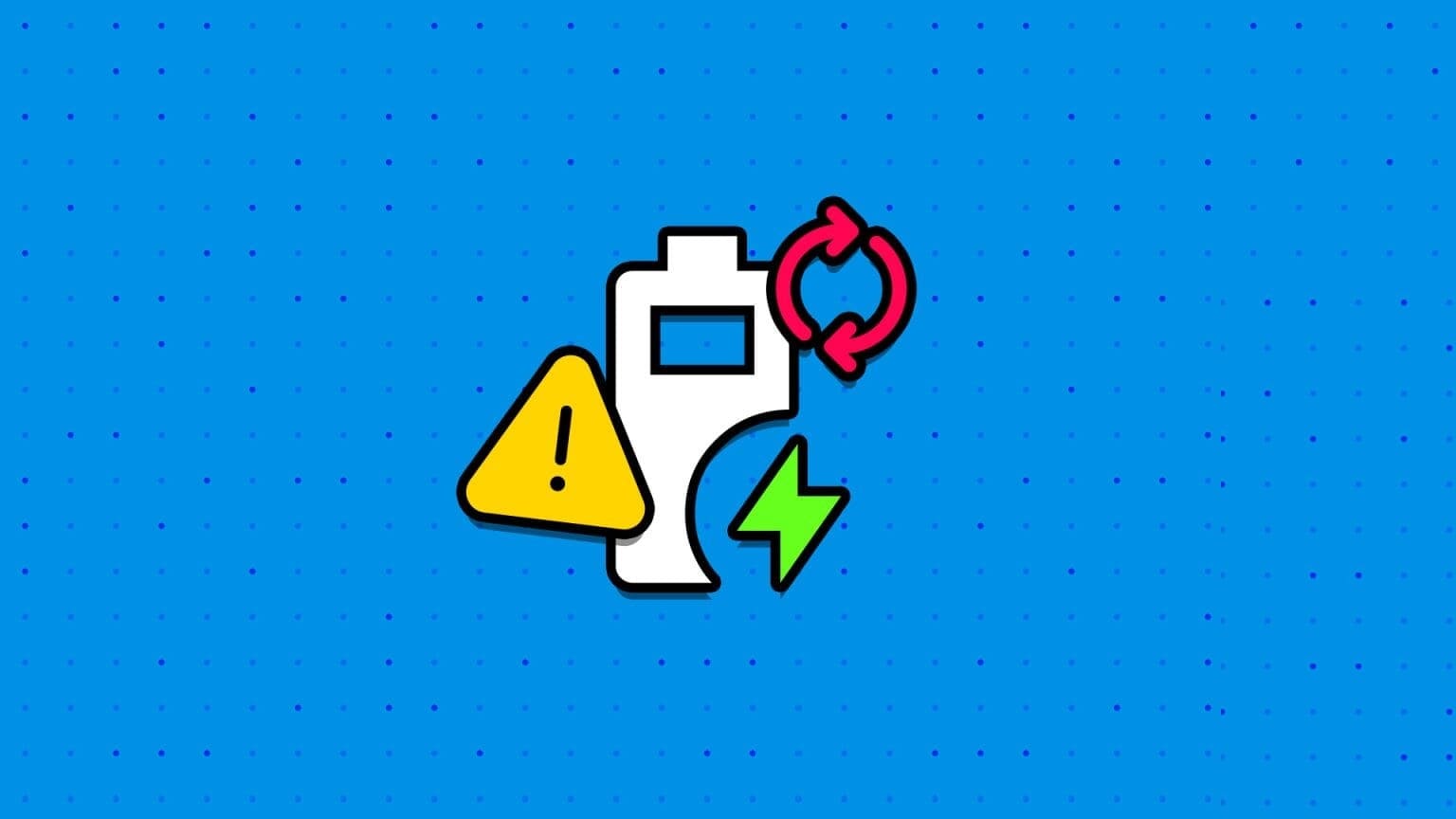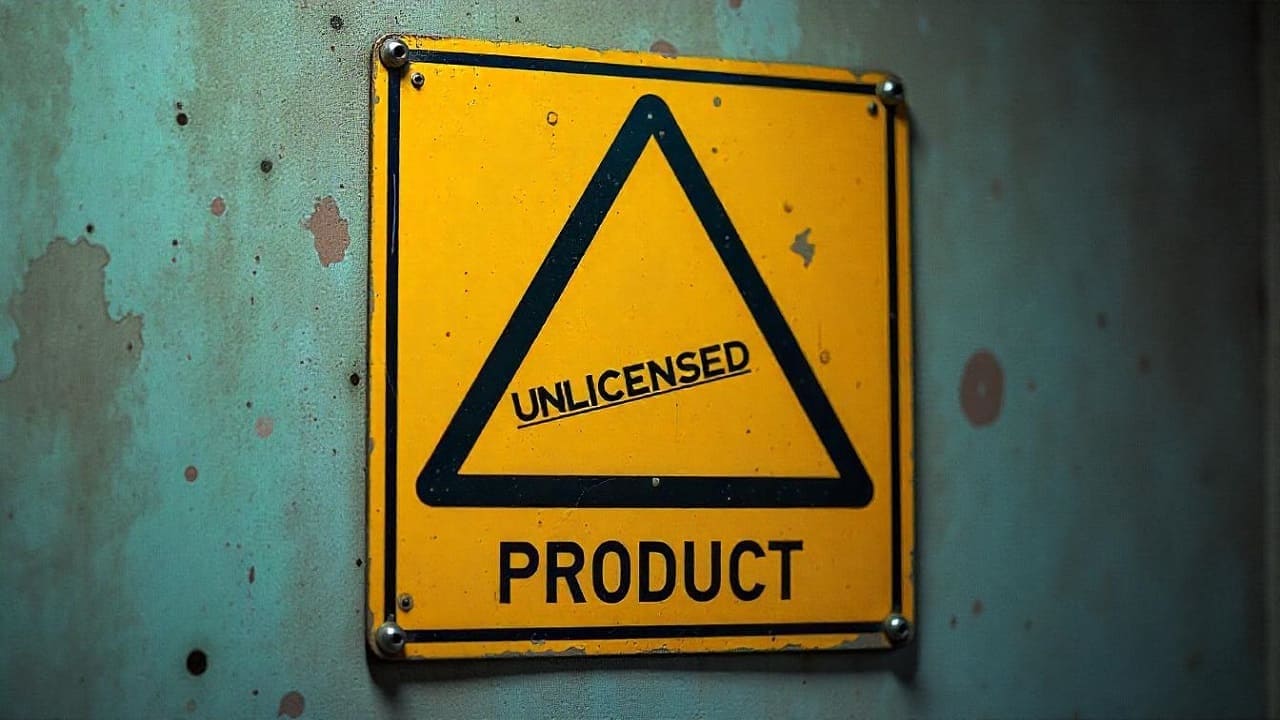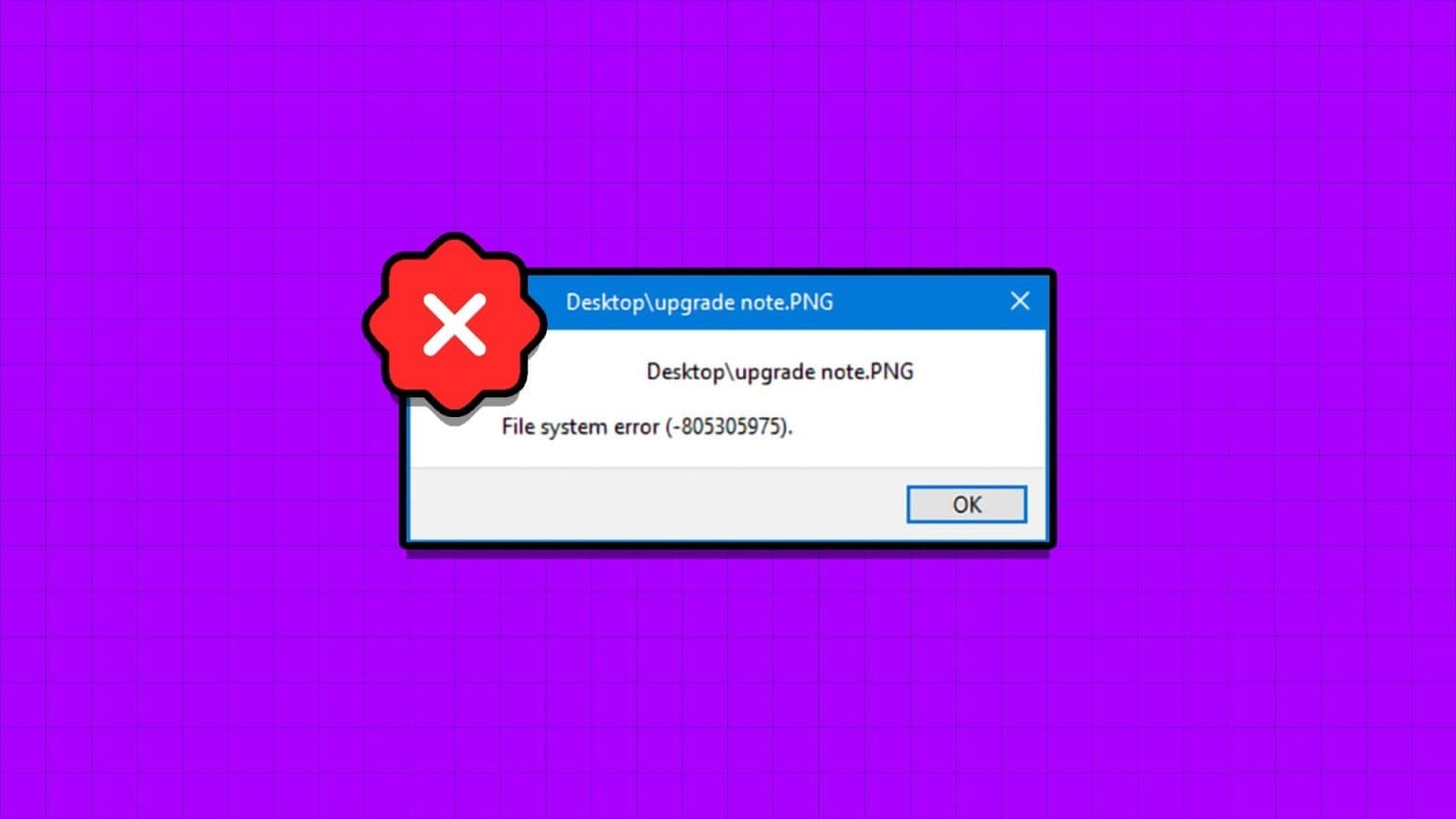Вы расстроены тем, что вас не обнаружили? Проблема с веб-камерой Возможно, вы знаете, что обновление или переустановка через диспетчер устройств поможет. Но что делать, если вашей веб-камеры нет в диспетчере устройств? Не волнуйтесь, вы на правильной странице. Ваша веб-камера может находиться в разделе «Камеры», «Устройства обработки изображений» или «Контроллеры универсальной последовательной шины USB» в диспетчере устройств. Обязательно найдите её во всех этих разделах. Если вы не можете её найти, у нас есть полезное руководство, которое расскажет вам, как исправить ошибку «камера не определяется» на ноутбуке с Windows 10. Описанные здесь методы применимы к ноутбукам HP, Dell, Acer и других марок.
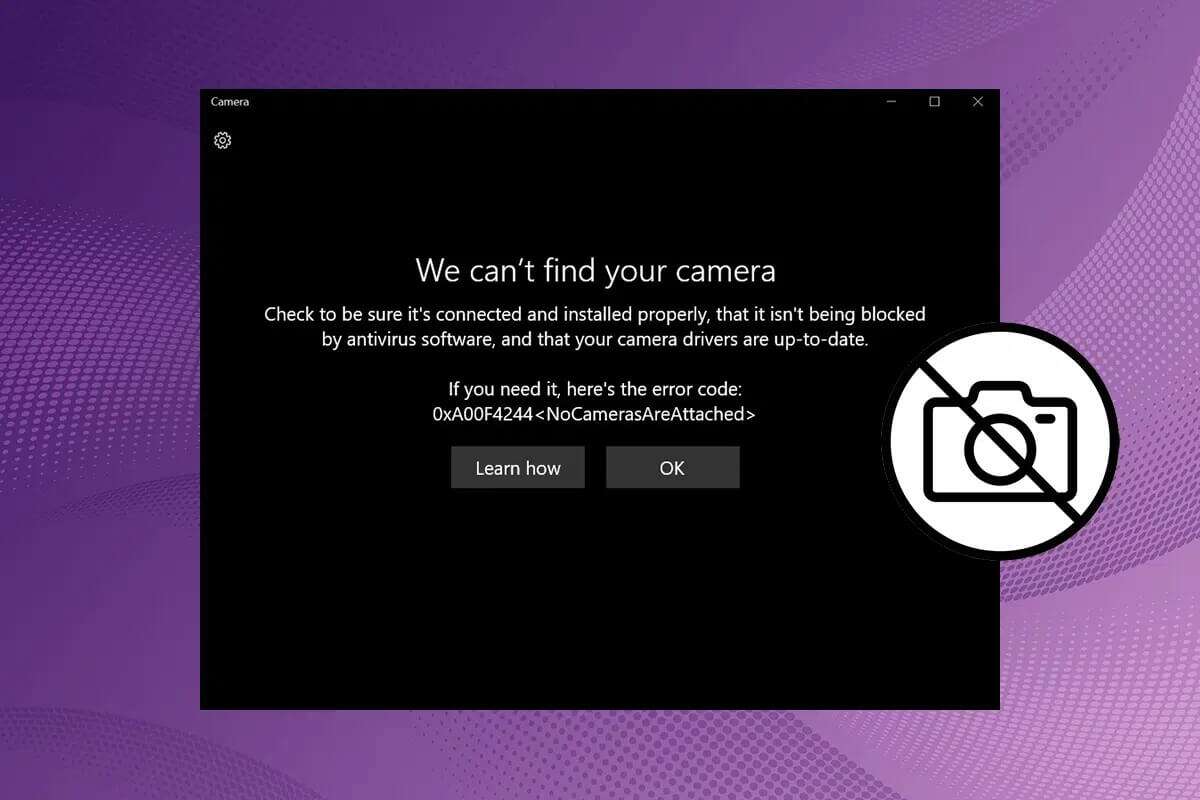
Как исправить ошибку «камера ноутбука не обнаружена в Windows 10»
Проблема с отсутствием веб-камеры в диспетчере устройств чаще всего возникает с внешними подключенными веб-камерами. Встроенные веб-камеры редко вызывают эту проблему. Если она все же возникает, это может быть связано со следующими причинами:
- Веб-камера отключена
- Проблемы с оборудованием камеры или компьютера
- Устаревшие драйверы
- старые окна
- USB-устройство сломано
Метод 1: включить доступ к камере
В первую очередь всегда проверяйте правильность настроек. Чтобы проверить, включена ли веб-камера на вашем компьютере, выполните следующие действия:
1. Нажмите клавиши Windows + I В то же время, чтобы открыть Настройки.
2. Щелкните Настройки конфиденциальности.
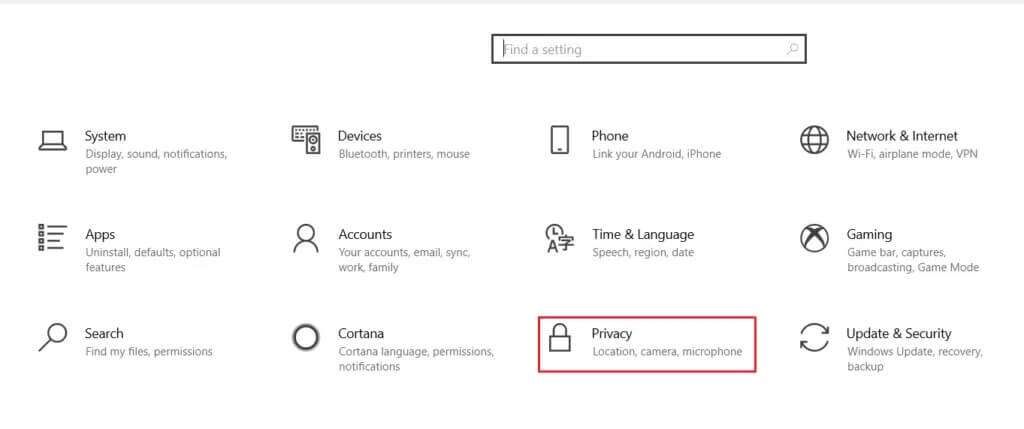
3. Затем нажмите на опцию الكاميرا На правой стороне экрана под категорией Разрешения приложения.
4. Убедитесь, что сообщение отображается. «Доступ к камере этого устройства» Бег.
Если нет, коснитесь Изменение И сделай этоВключите тумблер. Чтобы получить доступ к камере этого устройства.
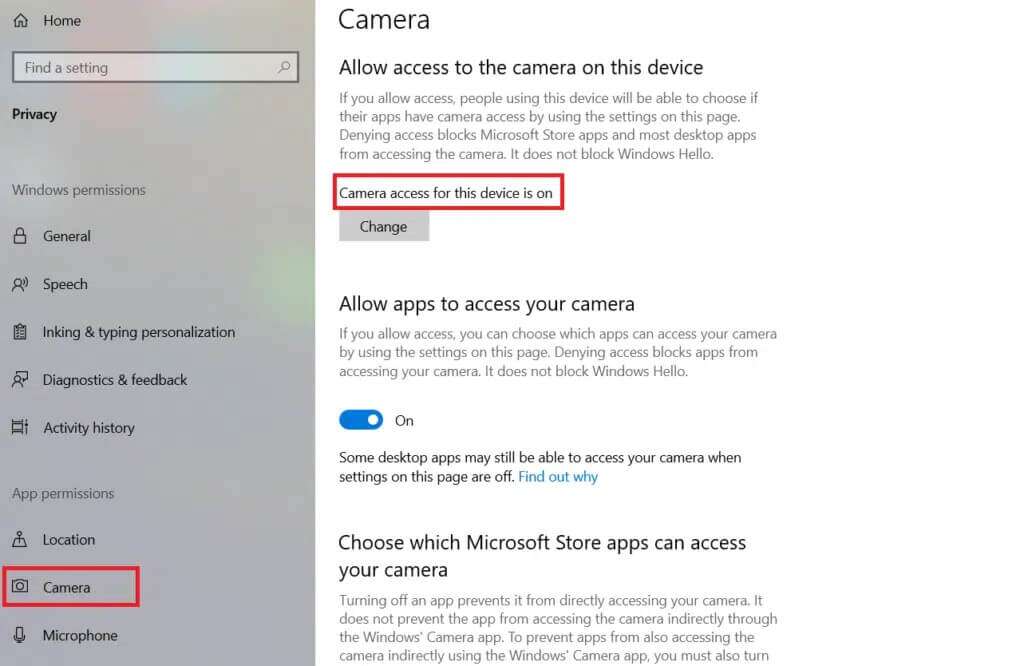
5. Далее включите тумблер под Разрешить приложениям доступ к категории «Камера».
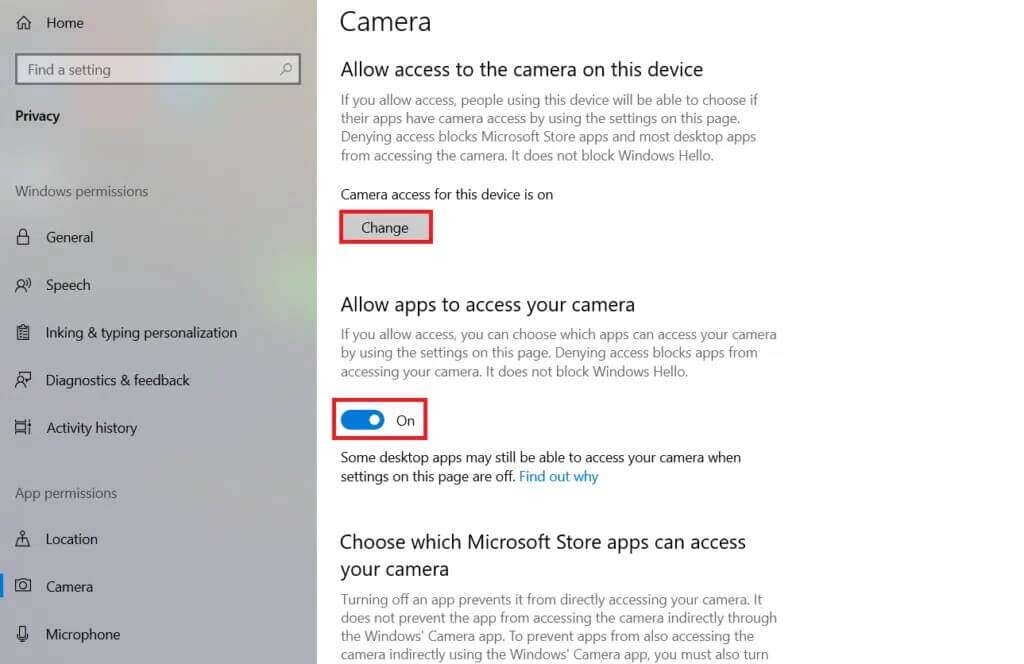
ملاحظة: Если у вас ноутбук Lenovo, вы можете включить камеру напрямую, нажав функциональную клавишу камеры на клавиатуре.
Метод 2: включение USB-устройства
Вы также можете столкнуться с проблемой, когда ваша веб-камера не определяется, если USB-устройство отключено. Чтобы устранить эту проблему, выполните следующие действия:
1. Нажмите кнопку. Windows , И введите Диспетчер устройств и щелкните открыть.
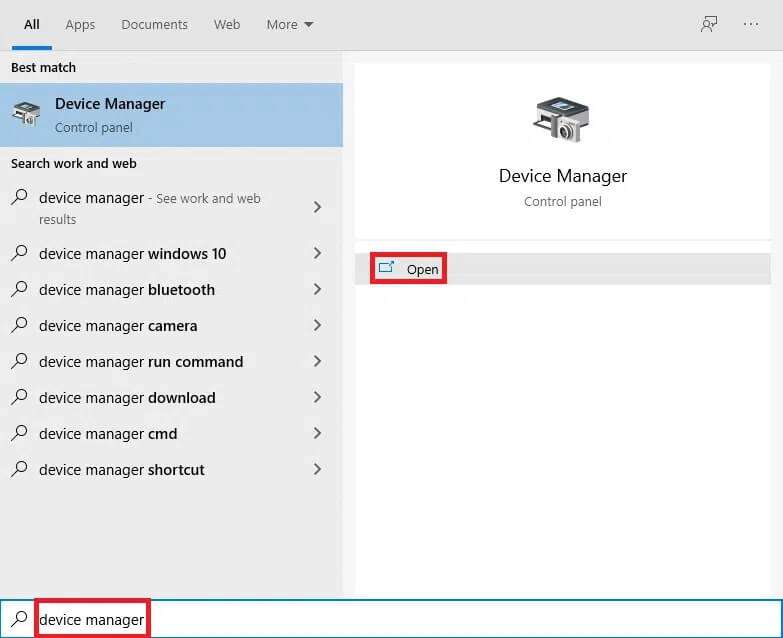
2. Дважды щелкните «Контроллеры универсальной последовательной шины», чтобы развернуть его.
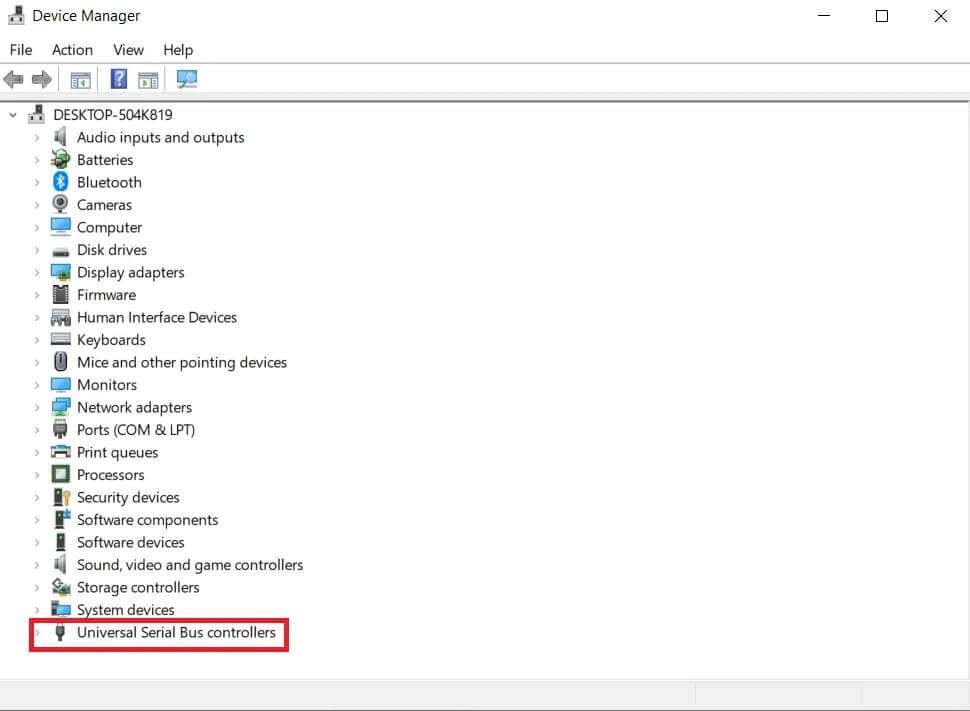
3. Затем щелкните правой кнопкой мыши Отключенный USB-драйвер (например, USB Composite Device) и выберите Включить устройство , Как показано ниже.
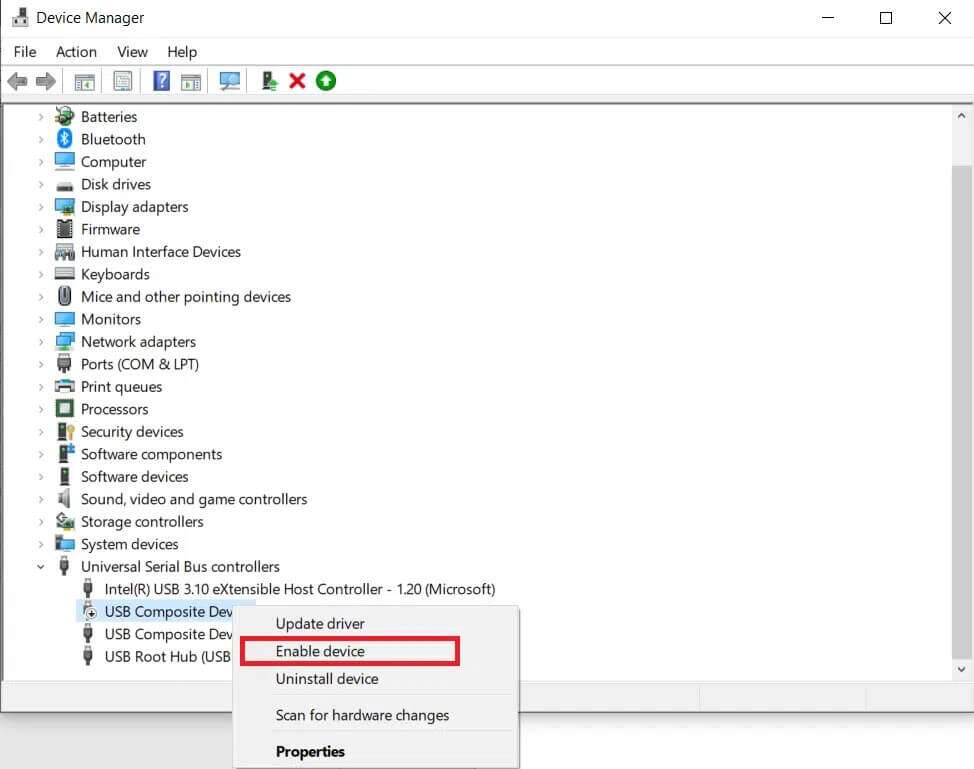
Способ 3: Отключение защиты веб-камеры
Антивирусные приложения отслеживают вирусные атаки и проникновение вредоносного ПО. Они также защищают пользователей от ряда других угроз. Например, веб-защита гарантирует, что пользователи не посетят подозрительные веб-сайты и не загрузят вредоносные файлы из интернета. Аналогичным образом, программное обеспечение режима конфиденциальности ограничивает доступ приложений к камере вашего ноутбука, что может непреднамеренно вызывать проблемы. Просто отключите функцию защиты веб-камеры и проверьте, решится ли проблема с обнаружением камеры на вашем ноутбуке HP.
ملاحظة: Мы показали, как это сделать с Norton SafeCam. Вы также можете отключить защиту веб-камеры в других сторонних приложениях.
1. Откройте антивирусную программу (например, Norton Safecam), дважды щелкнув ее значок ярлыка.
2. Перейдите на вкладку Доступ.
3. Включите доступ к веб-камере, как показано ниже.
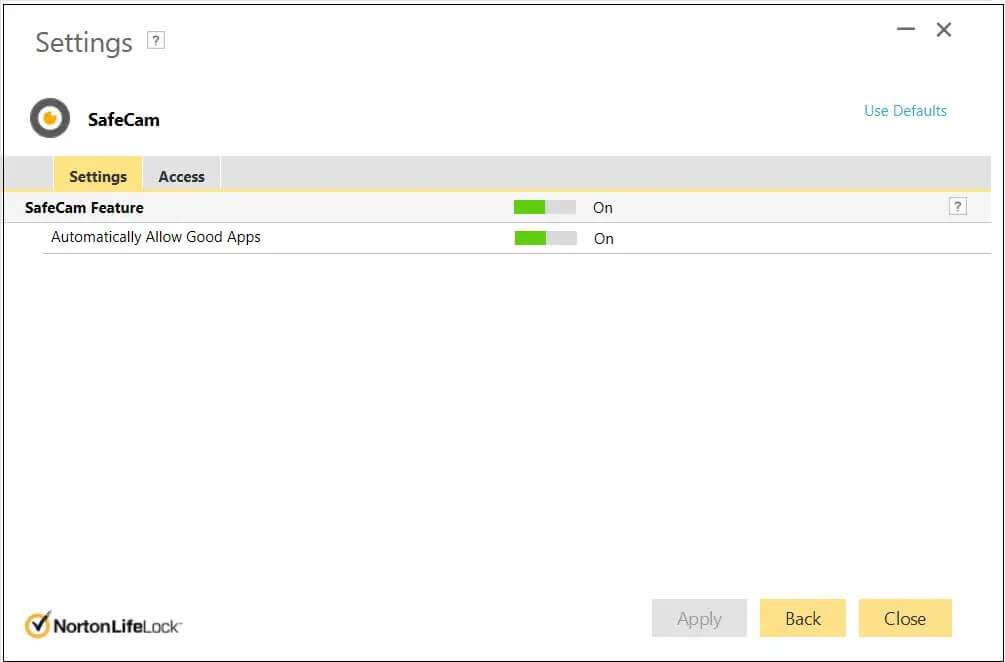
Метод 4: Запуск средства устранения неполадок оборудования и устройств
Незначительные проблемы можно легко устранить с помощью средства устранения неполадок Windows. В этом случае рекомендуется запустить средство устранения неполадок оборудования, чтобы исправить проблему с обнаружением камеры на ноутбуке:
1. Нажмите клавиши Windows + R вместе на клавиатуре, чтобы открыть диалоговое окно "трудоустройство".
2. Тип msdt.exe -id DeviceDiagnostic в области поиск и нажмите клавишу. Enter.
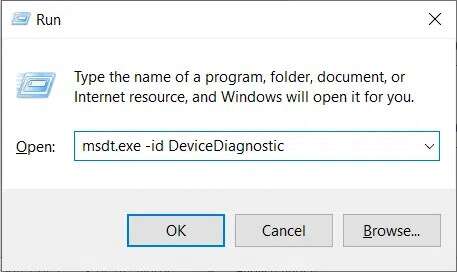
3. Это откроет команду. Устранение неполадок оборудования . Нажмите следующий.
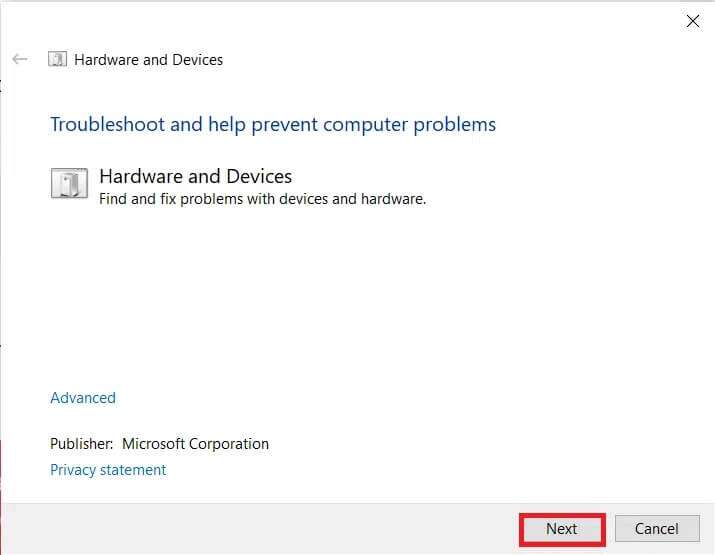
4. После обнаружения проблемы средство устранения неполадок отобразит её. Нажмите на эту тему.
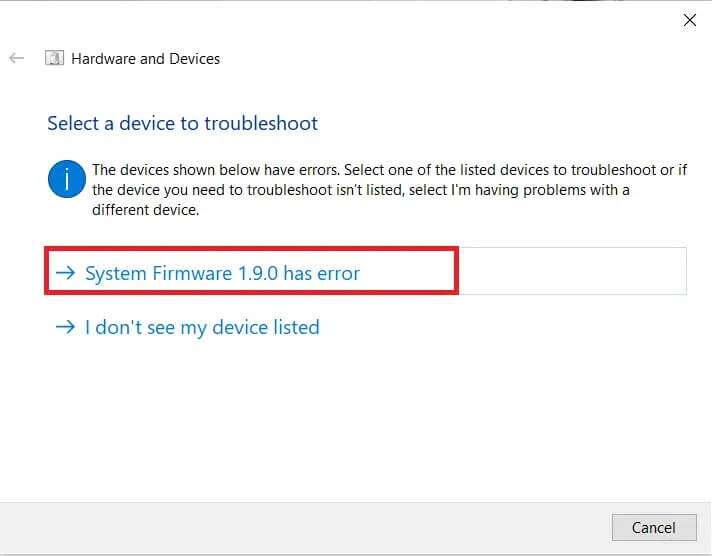
5. В следующем окне нажмите Применить это исправление.
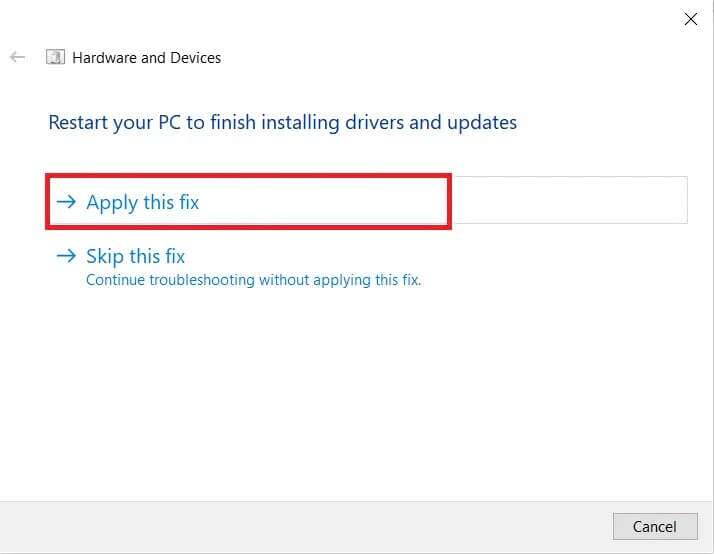
6. Теперь перезагрузите компьютер.
Метод 5: Поиск устройства камеры
Возможно, Windows не удалось обнаружить вашу камеру, из-за чего веб-камера не отображается в диспетчере устройств. Поэтому сканирование камеры вашего ноутбука поможет решить проблему.
1. Нажмите кнопку. Windows , И введите Диспетчер устройств и щелкните открыть.
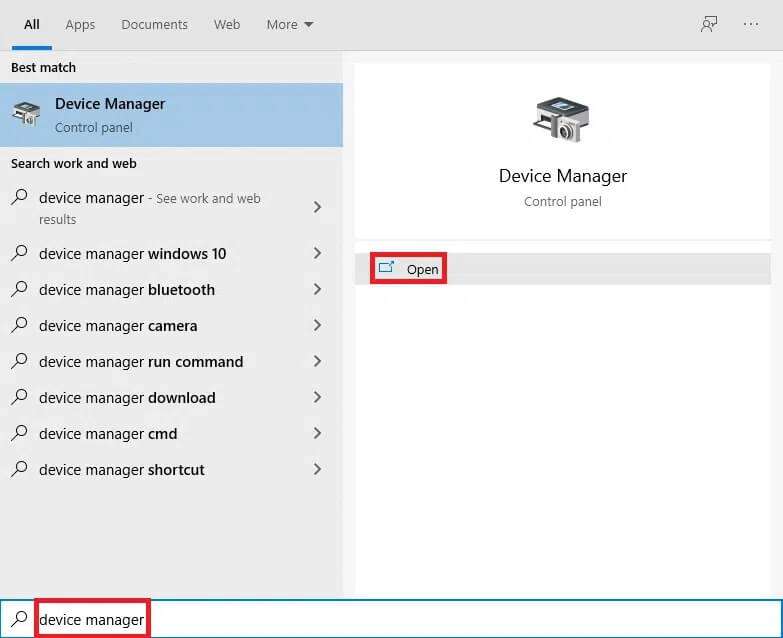
2. Здесь нажмите на значок «Сканировать на наличие изменений оборудования», как показано ниже.

3. Если после сканирования камера появилась, это означает, что Windows успешно её обнаружила. Перезагрузите компьютер.
Метод 6: Обновление драйверов камеры
Если у вас возникла проблема, при которой камера вашего ноутбука HP не определяется даже после очистки драйвера, попробуйте обновить драйвер.
1. Включите Диспетчер устройств Как показано в пятом методе.
2. Далее дважды щелкните по Адаптер для камеры чтобы расширить его.
3. Щелкните правой кнопкой мыши по Драйвер веб-камеры (как встроенная веб-камера) и нажмите Обновление драйвера.
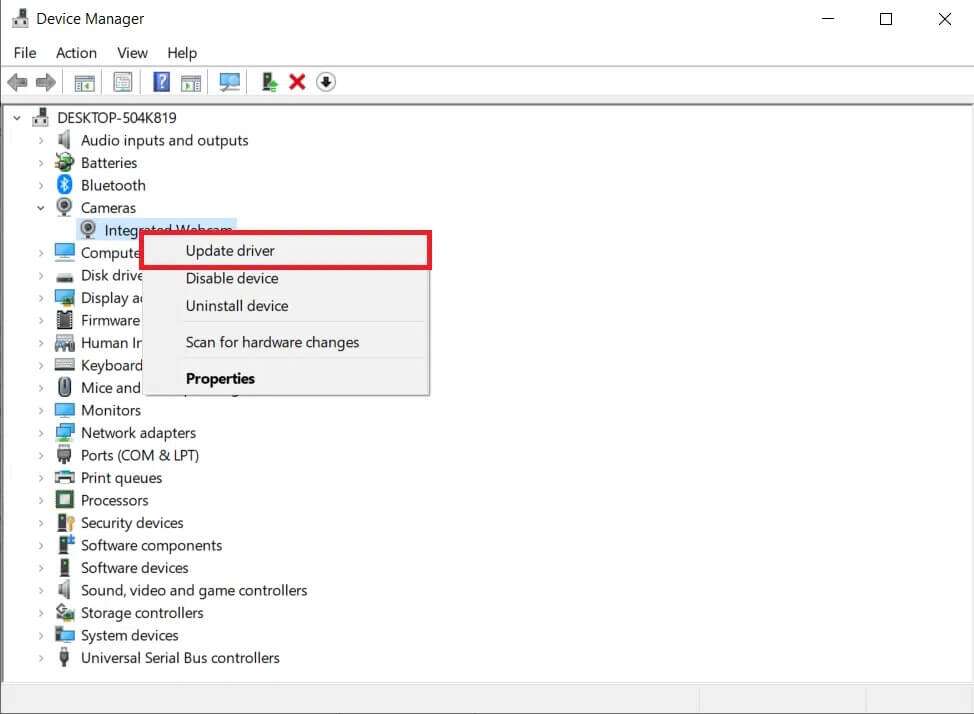
4. Далее выберите Искать автоматически О водителях.
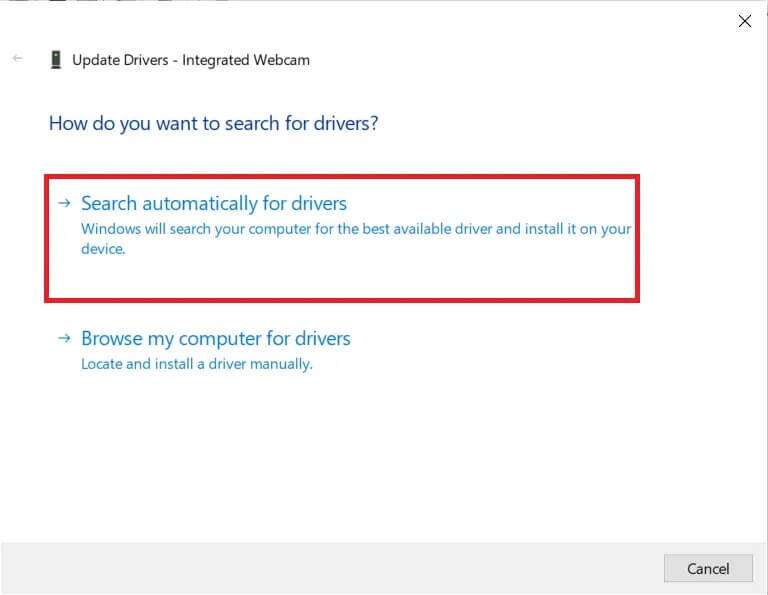
5а. Если драйверы уже обновлены, наиболее подходящие для вашего устройства драйверы будут отображаться как уже установленные.
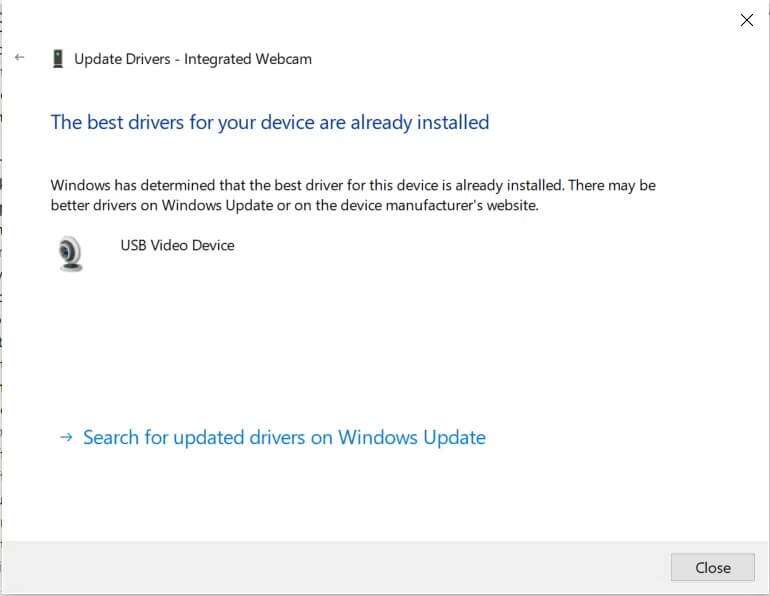
5б. Если драйверы устарели, они будут обновлены автоматически. После этого перезагрузите компьютер.
Способ 7: Добавить веб-камеру вручную
Windows также позволяет вручную добавить веб-камеру в диспетчер устройств. Выполните следующие действия, чтобы решить проблему с обнаружением камеры на ноутбуке.
1. Перейти к Диспетчер устройств Как я это сделал в пятом способе.
2. Выберите Камеры В меню нажмите на Действие в верхнем меню.
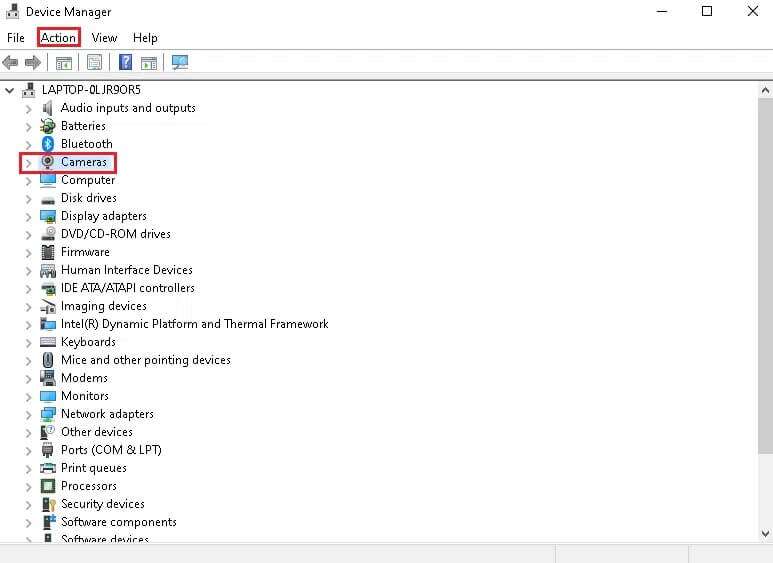
3. Затем щелкните Добавить старые устройства.
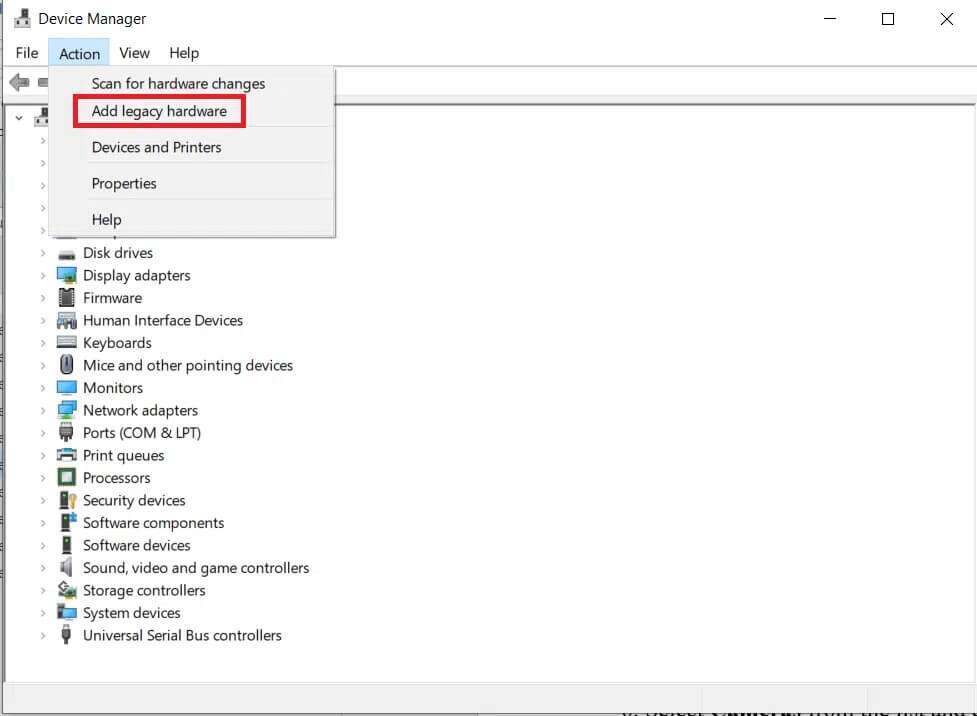
4. В окне Добавить устройство нажмите кнопку. Далее>.
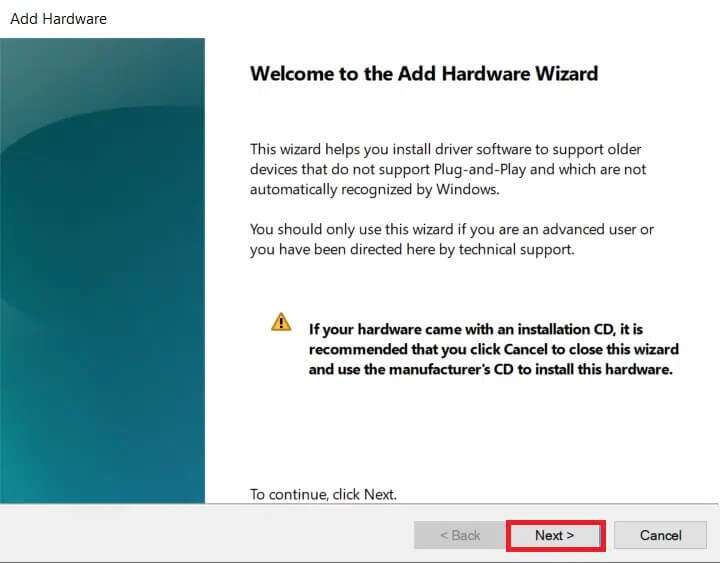
5. Выберите вариант Установить устройство который я выбираю вручную из списка (Расширенные настройки) и нажмите кнопку Далее>.
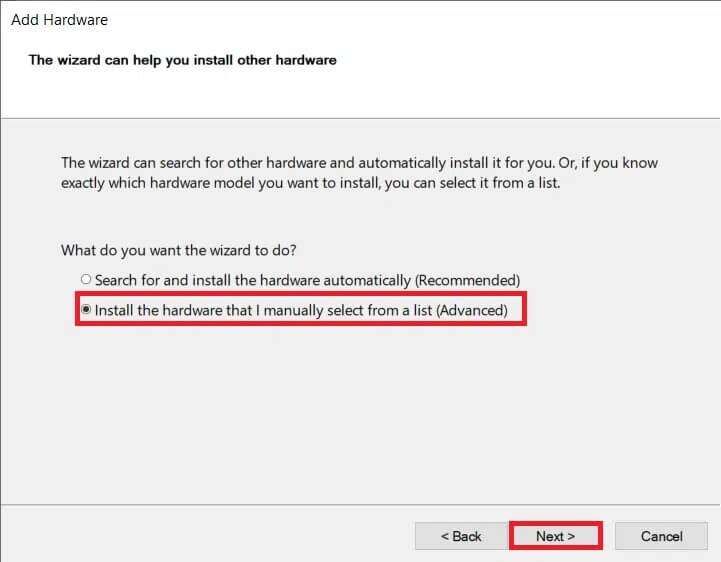
6. Выберите Камеры В меню нажмите кнопку Далее>.
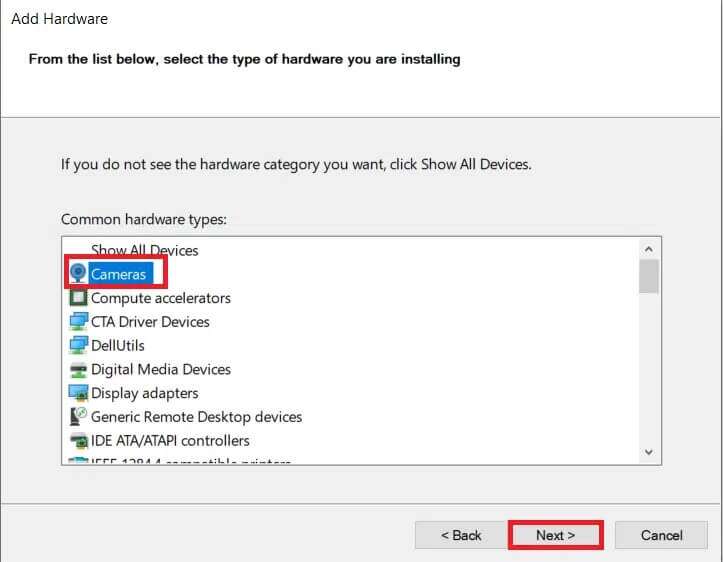
7. Выберите Шаблон веб-камеры и нажмите кнопку. Далее>.
Примечание 1: Если вы загрузили драйвер веб-камеры, нажмите «Установить с диска». Если вы не видите веб-камеру в этом окне, перейдите к шагу 6, выберите «Устройства обработки изображений» и нажмите «Далее».
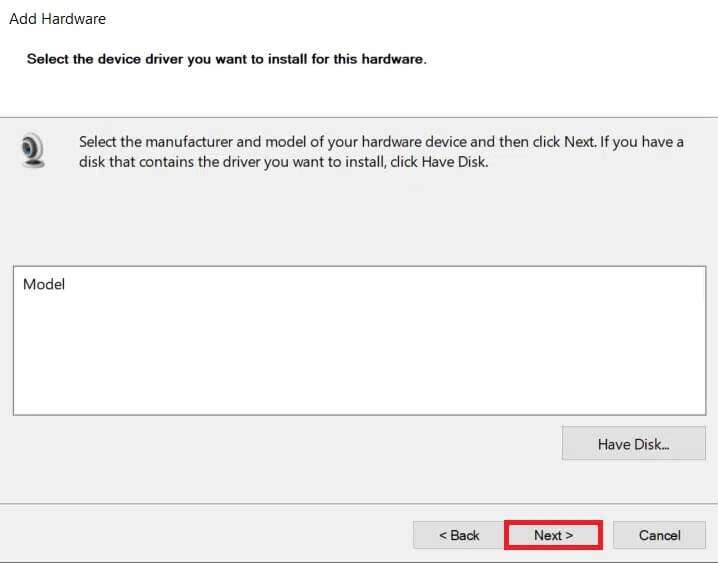
8. Дождитесь завершения процесса добавления веб-камеры. Перезагрузите компьютер.
Метод 8: Установка драйверов веб-камеры от производителя
Установка приложения для веб-камеры с сайта производителя также может решить эту проблему. После установки обязательно перезагрузите устройство.
- Для систем Dell посетите страницу Драйверы Dell Установите приложение веб-камеры, введя модель системы или знак обслуживания.
- Аналогично, для HP посетите страницу Драйвер HP Установите соответствующее приложение.
Метод 9: сброс настроек приложения «Камера»
Сброс настроек приложения «Камера» также может помочь решить проблему отсутствия обнаружения камеры на ноутбуке.
1. Щелкните Начало , И введите الكاميرا и щелкните Настройки приложения.
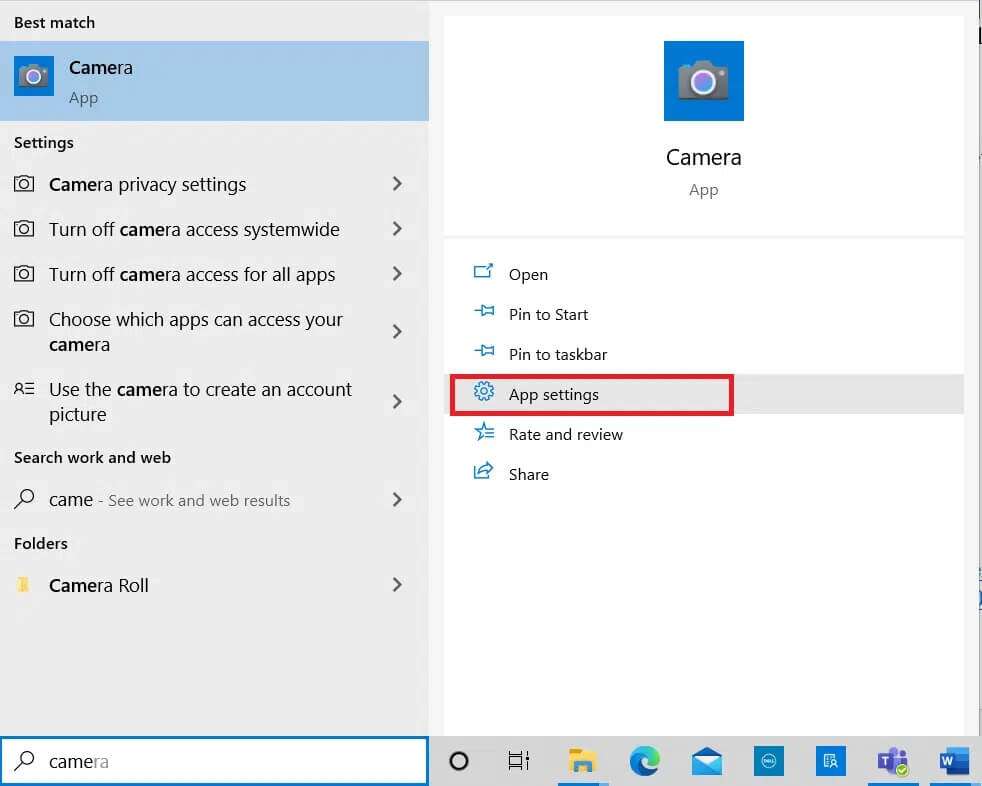
2. Прокрутите окно вниз. "Настройки" и нажмите кнопку. "Перезагрузить" в разделе "Перезагрузить".
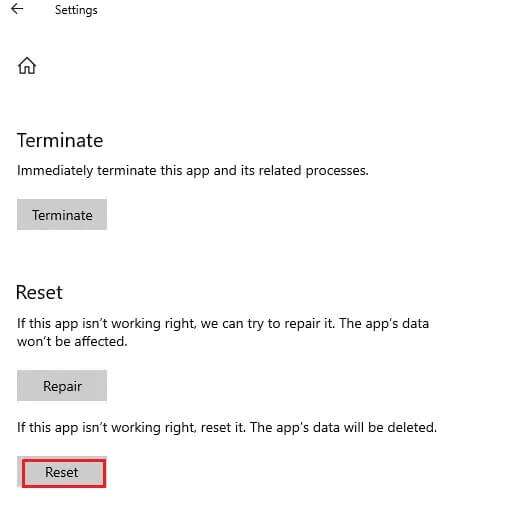
3. Подтвердите заявку, нажав кнопку. "Перезагрузить" снова.
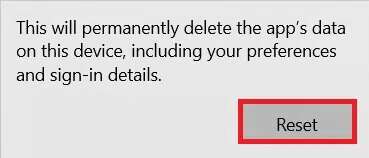
4. Сброс займёт некоторое время. После завершения сброса рядом с опцией сброса появится галочка. Закройте окно и повторите попытку.
Метод 10: Обновление Windows
Обновление Windows — один из самых простых способов решить проблему с нераспознаваемой камерой на ноутбуке. Выполните следующие действия, чтобы устранить проблему с нераспознаваемой камерой на ноутбуке HP, обновив систему Windows:
1. Нажмите клавиши Windows + I В то же время, чтобы открыть Настройки.
2. Щелкните Обновление и безопасность , между Другие варианты.
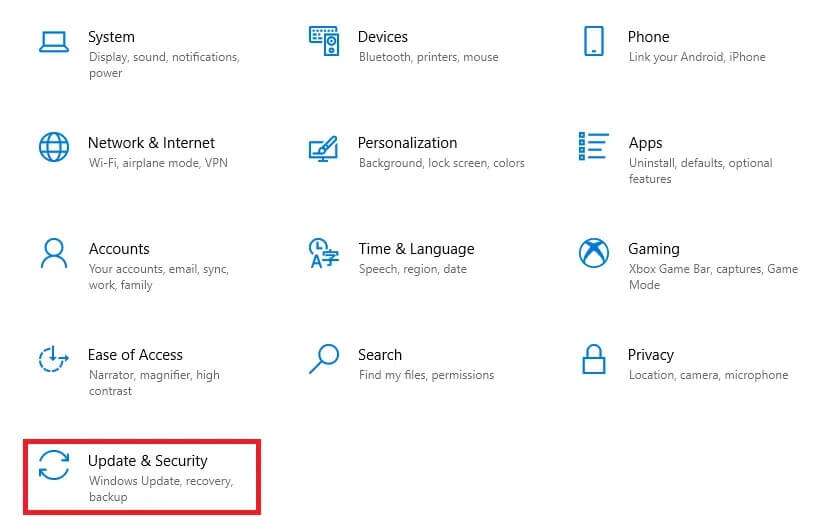
3. Теперь нажмите кнопку Проверить обновления.
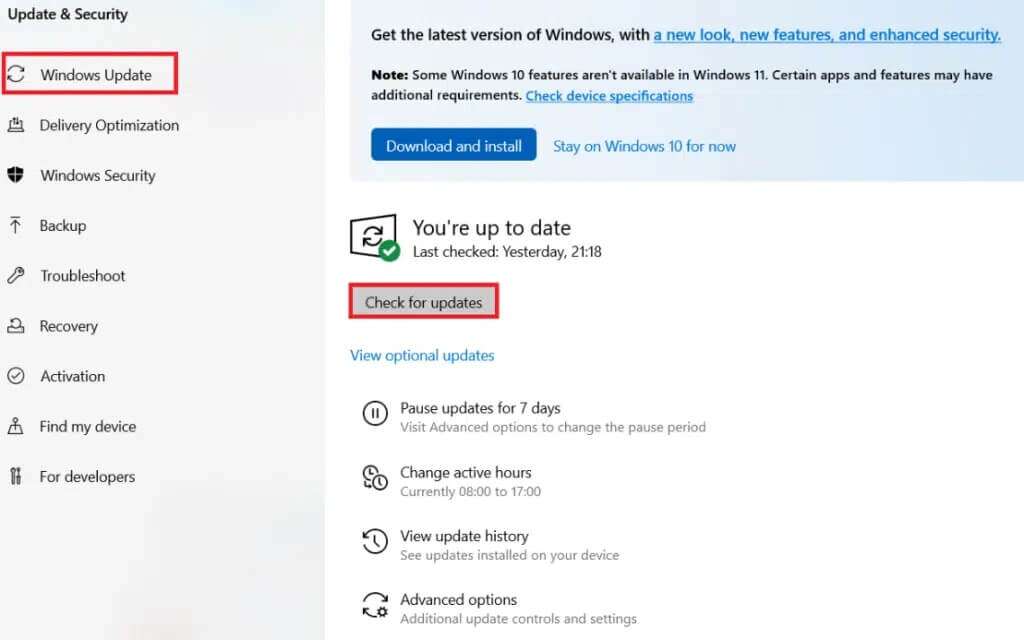
4 а. Если доступно новое обновление , Нажмите УСТАНОВИТЬ СЕЙЧАС И перезагрузите компьютер реализовать это.
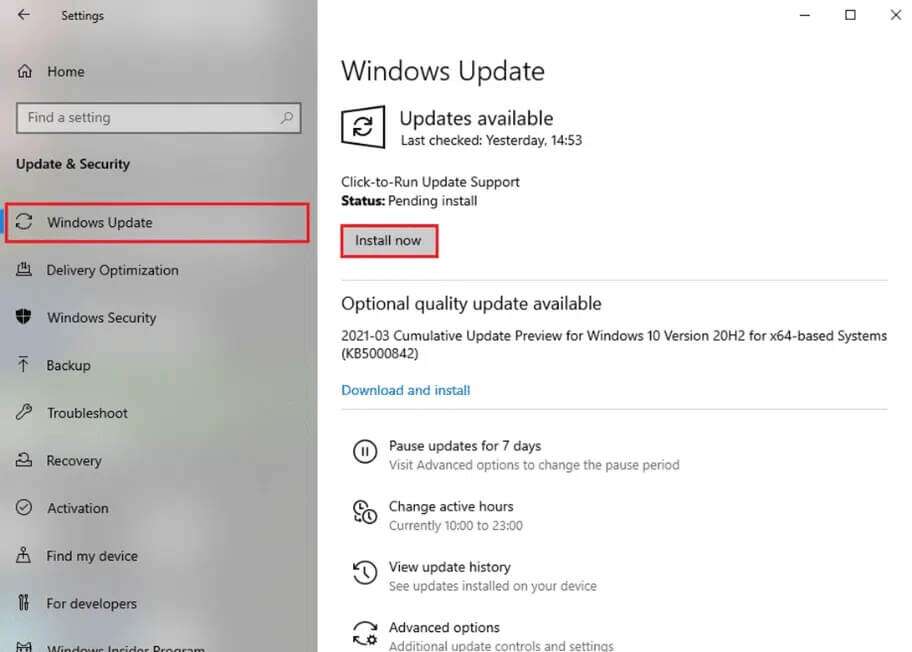
4б. Если Windows обновлена, вы увидите сообщение об обновлении.
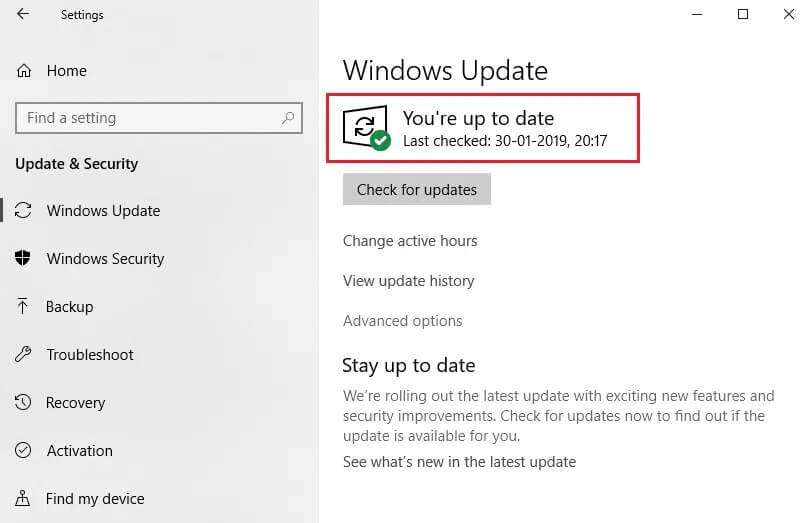
Часто задаваемые вопросы (FAQ)
В1. Поможет ли сброс настроек компьютера исправить проблему отсутствия веб-камеры в диспетчере устройств?
отвечать. Да, этот метод поможет решить проблему. Однако перед сбросом настроек обязательно создайте резервную копию файлов и установленных приложений. Вы можете выбрать вариант «Сохранить мои файлы» во время сброса настроек, но этот вариант всё равно удалит установленные приложения и настройки.
В2. Поможет ли изменение настроек BIOS исправить проблему с обнаружением камеры на ноутбуке HP?
отвечать. Да, это поможет решить проблему. Однако вносить какие-либо изменения в настройки BIOS не рекомендуется. Неправильные изменения могут привести к непредсказуемым результатам для вашего устройства.
Надеемся, это руководство помогло вам решить проблему с камерой ноутбука, которая не определяется в Windows 10. Сообщите нам, какой из вышеперечисленных методов сработал у вас лучше всего. Если у вас есть вопросы и предложения, оставляйте их в комментариях.